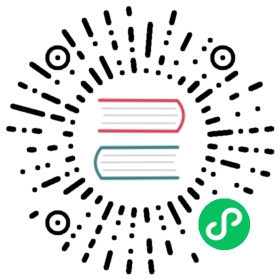5.3.8. 部署至 Jelastic Cloud
下面是构建应用程序并部署至 Jelastic 云的示例。
注意,目前只支持使用 PostgreSQL 或者 HSQL 数据库的项目。 |
首先,浏览器打开 Jelastic 云创建一个免费的测试账号。
创建一个将要部署应用程序 WAR 的新环境:
点击 New Environment。

在显示的窗口中指定配置的值:兼容性强的环境需要有 Java 8,Tomcat 8 以及 PostgreSQL 9.1+(如果项目使用 PostgreSQL 的话)。在 Environment Name 字段,设置一个唯一的环境名称并点击 Create。
如果创建的环境使用 PostgreSQL,你会收到一封带有数据库连接信息的 email。使用 email 里面的链接打开数据库管理界面,然后创建一个空数据库。数据库名称可以稍后在自定义的
context.xml文件设置。
使用 CUBA Studio 构建 Single WAR 文件:
在主菜单选择 CUBA > Deployment > WAR Settings。
勾选 Build WAR 复选框。
在 Application home directory 字段输入
..。勾选 Include JDBC driver 和 Include Tomcat’s context.xml 复选框。
如果项目使用了 PostgreSQL,点击 Custom context.xml path 旁边的 Generate 按钮。设置数据库的用户名、密码、主机以及之前创建的数据库名。

勾选 Single WAR for Middleware and Web Client 复选框。
点击 Custom web.xml path 旁边的 Generate 按钮。Studio 将会生成一个特殊的单一 WAR
web.xml,组合了中间件和 Web 客户端应用程序 block。
在 App properties 字段填写
cuba.logDir属性:appProperties = ['cuba.automaticDatabaseUpdate': true,'cuba.logDir': '${catalina.base}/logs']
点击 OK 按钮。Studio 会在
build.gradle文件添加 buildWar 任务。task buildWar(type: CubaWarBuilding) {includeJdbcDriver = trueincludeContextXml = trueappProperties = ['cuba.automaticDatabaseUpdate': true,'cuba.logDir' : '${catalina.base}/logs']webXmlPath = 'modules/web/web/WEB-INF/single-war-web.xml'coreContextXmlPath = 'modules/core/web/META-INF/war-context.xml'}
如果项目使用的 HSQLDB,在
build.gradle中找到buildWar任务,然后添加hsqlInProcess = true属性,这样可以在部署 WAR 文件的时候运行嵌入的 HSQL 服务。确保没有设置coreContextXmlPath属性。task buildWar(type: CubaWarBuilding) {appProperties = ['cuba.automaticDatabaseUpdate': true, 'cuba.logDir': '${catalina.base}/logs']includeContextXml = truewebXmlPath = 'modules/web/web/WEB-INF/single-war-web.xml'includeJdbcDriver = truehsqlInProcess = true}
命令行运行
buildWar启动构建过程:gradlew buildWar
最后,会在
build\distributions\war项目子文件夹创建app.war。
使用 部署 War Gradle 任务将 WAR 文件部署至 Jelastic。
task deployWar(type: CubaJelasticDeploy, dependsOn: buildWar){email = ****password = ****hostUrl = 'app.j.layershift.co.uk'environment = 'my-env-1'}
部署过程完成后,应用程序已经在 Jelastic 云上可用了。在浏览器输入
<environment>.<hostUrl>即可打开项目。比如:
http://my-env-1.j.layershift.co.uk也可以用 Jelastic 环境面板的 Open in Browser 按钮打开应用程序。